Redaktora piezīme: No februāra. 10, 2010, tālāk izklāstītais padoms vairs nedarbojas. Tomēr mēs publicējām jaunu ziņu par iOS saīsni, kas pašlaik darbojas: "Visbeidzot - YouTube lejupielādes saīsne iOS, kas faktiski darbojas. ” Izbaudi.
YouTube nav paredzēts tikai video. Daudzi cilvēki to izmanto, lai ievietotu audio failus, tikai viņi dzied dziesmas ar slaidrādēm, lai tās varētu augšupielādēt video publicēšanas pakalpojumā. Ir visu veidu lietotnes, kas ļauj pārvērst YouTube videoklipu MP3 formātā, taču šodien mēs to darām redzēsit, kā konvertēt videoklipu uz MP3 tieši Safari, izmantojot Apple pašu darbplūsmu/saīsnes lietotne.
Nedaudz atpakaļ mēs redzējām, kā to izdarīt lejupielādējiet YouTube videoklipus skatīšanai bezsaistē. Mēs izmantojām darbplūsmu - Apple lietotni, kas ļauj automatizēt visa veida kārtīgas lietas un kuru drīz nomainīs tikpat noderīgā lietotne Siri Shortcuts.
Šodien mēs mainīsim šo darbplūsmu, lai video straumes pārvērstu MP3 vai M4A failos un saglabātu iCloud diskā. Varat arī izvēlēties saglabāt failus Dropbox vai citā krātuves pakalpojumā.
Pro padoms: ja izmantojat Podcast apraides lietotni Castro, tad varat velciet un nometiet šos MP3 failus Castro paša iCloud mapēun klausieties tos šajā lietotnē. Ja vēlaties pievienot failus savai Apple mūzikas bibliotēkai, jums joprojām būs nepieciešams Mac vai dators ar iTunes.
Kā pārvērst jebkuru YouTube videoklipu MP3
Ja jūtaties ļoti slinks, vienkārši satveriet manu YouTube MP3 lejupielādes darbplūsmu no darbplūsmas direktorija. Tas ir balstīts uz esošu darbplūsmu no Reddit darbplūsmas apakšredita. Ja vēlaties to lejupielādēt un sekot šai apmācībai, tad paņemiet pirmā darbplūsma šajā pavedienā.
Lai gan Danialenotdan ir nodrošinājis arī jauku tikai audio versiju, tas nedarbojas, tāpēc mēs to labosim paši. Tātad, apmeklējiet vietni savā iPad vai iPhone un lejupielādējiet darbplūsmu, kas ļaus to pievienot darbplūsmas lietotnei.
Kā vienmēr, lejupielādējot jebkuru lietotni, skriptu vai izpildāmo kodu no interneta, pirms lietošanas vēlreiz pārbaudiet, vai esat drošs. Koplietojamas darbplūsmas pirms lejupielādes var priekšskatīt pārlūkprogrammā, tāpēc noteikti to dariet.
Ja jūs jau sekojat līdzi mūsu video lejupielādes apmācība, varat vienkārši dublēt izveidoto darbplūsmu un doties tālāk.
Rediģējiet darbplūsmu
Lai izmantotu jauno darbplūsmu, vienkārši pieskarieties kopīgošanas bultiņai Safari ikreiz, kad skatāties videoklipu, kuru vēlaties konvertēt. Pēc tam pieskarieties Darbplūsma ikonu un izvēlieties savu Lejupielādēt YouTube MP3 darbību no saraksta. Pēc tam pagaidiet, kamēr tas darbojas. Darbplūsma lieliski darbojas lielākajā daļā YouTube videoklipu, taču dažreiz tā vienkārši neizdodas. Tam ir kaut kas saistīts ar YouTube beigām, un es vēl neesmu noskaidrojis, kāpēc.
Šī darbplūsma lejupielādēs YouTube videoklipu, konvertēs video uz MP3/M4A audio, pēc tam piešķirs failam nosaukumu (ņemts no videoklipa nosaukuma) un saglabās to iCloud.
Mainiet video uz zemāku izšķirtspēju
Tā kā mēs atmetam video sadaļu, mēs lejupielādēsim 360p izšķirtspēju, nevis 720p. Tas būs ātrāk. Lai to izdarītu, ritiniet uz leju savu darbplūsmu, līdz tiek parādīts šāds saraksts:
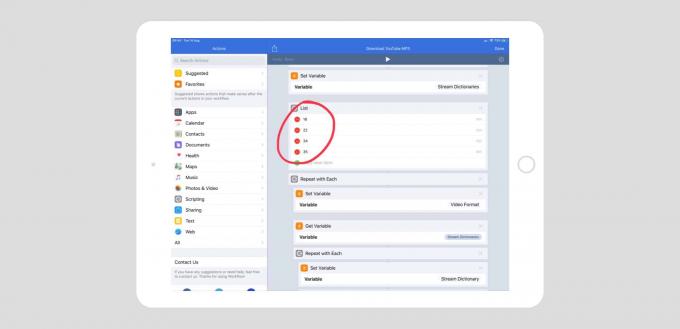
Foto: Mac kults
Pēc tam velciet līniju ar numuru 18 uz augšu, aizstājot 22. Tas nosaka lejupielādes prioritātes secību, kad tiek izvēlēts video formāts un izmērs. Danialenotdan skaidro:
Ja vēlaties mainīt formātu, pārkārtojiet darbplūsmas vienumus Saraksta darbībā - pirmais numurs ir tā noklusējuma kvalitāte:
22: mp4, 720p 18: mp4, 360p 34: flv, 360p 35: flv, 480p
Danialenotdan darbplūsma nepārdēvē un nesaglabā failu, tāpēc es pievienoju abas darbības. Darbplūsmas beigās izdzēsiet Quick Look darbību un pēc tam velciet trīs jaunas darbības:
- Iestatiet nosaukumu
- Šifrēt multividi
- Saglabāt failu
Tādā secībā. Pēc tam konfigurējiet šīs darbības šādi:
Iestatiet nosaukumu
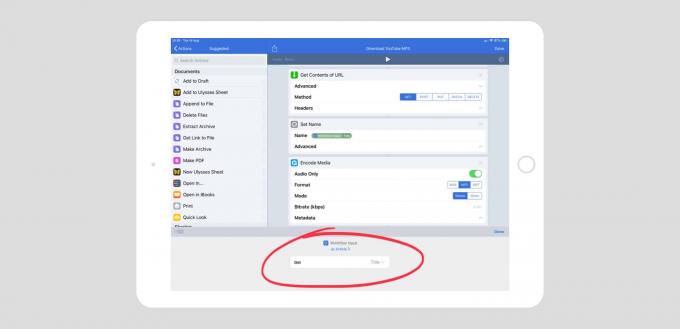
Foto: Mac kults
Pieskarieties Vārds laukā, pēc tam pieskarieties Darbplūsmas ievade marķieris rindā virs tastatūras. Šajā gadījumā darbplūsmas ievade ir YouTube lapa. Mēs no tā izvilksim video nosaukumu.
Pieskarieties tikko ievietotajam WorkFlow ievades marķierim, pēc tam izmantojiet nolaižamās izvēlnes Darbplūsmas ievade uz kā pants, un gūt lauks līdz Nosaukums.
Šifrēt multividi
Tas paņem video failu un pārvērš to par audio failu. Jūs varat izvēlēties formātu un citas opcijas atkarībā no tā, vai izvēlaties MP3 vai M4A. YouTube videoklipiem ir M4A audio, tāpēc šī ir laba iespēja. Ja vēlaties MP3, tas var aizņemt nedaudz ilgāku laiku.
Saglabāt failu
Šeit mēs izvēlamies, kur saglabāt iegūto audio failu. Mana darbplūsma izmanto iCloud Drive. Darbplūsmas lietotnei ir atļauts rakstīt tikai savā mapē, tāpēc es to izvēlos. Varat arī likt darbībai prasīt galamērķi katru reizi, kad to palaižat.
Šeit svarīgākais ir pieskarties Galamērķa ceļš lauks, pēc tam pieskarieties Iestatiet nosaukumu marķieris rindā virs tastatūras. Tas ir marķieris (vai mainīgais), ko mēs izveidojām iepriekš. Tas tiks ievietots aiz vārda /Workflow/ . Pēc tam vēlreiz pieskarieties šim marķierim un izvēlieties kādu no šīm iespējām:
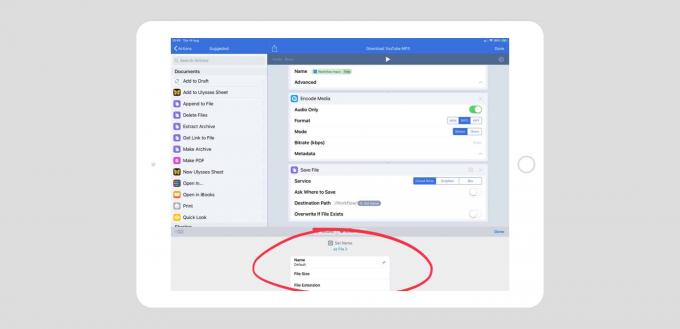
Foto: Mac kults
Tagad pieskarieties Pabeigts. Katru reizi, kad vēlaties noņemt videoklipu no YouTube videoklipa, vienkārši palaidiet to no darbplūsmas paplašinājuma Safari koplietošanas lapā. Darbplūsma pagriezīs savus soļus un ievietos iegūto audio failu izvēlētajā galamērķī. Ja nevēlaties to visu konfigurēt pats, vienkārši paņemiet manu versiju no Darbplūsmas direktorijs. Bet atcerieties, pirms instalēšanas pārbaudiet to, lai pārliecinātos, ka tas jūsu mašīnai nedarīs neko dīvainu.
